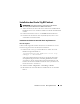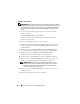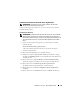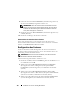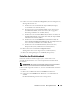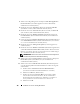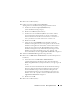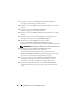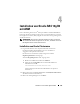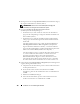Users Guide
Table Of Contents
- Dell™ PowerEdge™ Systems Oracle® Database on Microsoft® Windows Server® x64
- Database Setup and Installation Guide Version 4.4
- Overview
- Before You Begin
- Installing Oracle® RAC 10g R2 Using OCFS
- Installing Oracle RAC 10g R2 Using ASM
- Adding a New Node to an Existing Oracle 10g RAC Cluster
- 数据库设置和安装 指南版本 4.4
- Guide d’installation et de configuration Version 4.4
- Table des matières
- Présentation générale
- Avant de commencer
- Installation d’Oracle® RAC 10g R2 à l’aide d’OCFS
- Installation d’Oracle RAC 10g R2 à l’aide d’ASM
- Ajout d’un nouveau nœud à un cluster Oracle 10g RAC existant
- Einrichtungs- und Installationsanleitung für die Datenbank Version 4.4
- Inhalt
- Übersicht
- Bevor Sie beginnen
- Installation von Oracle® RAC 10g R2 mit OCFS
- Installation von Oracle RAC 10g R2 mit ASM
- Hinzufügen eines neuen Knotens in einem bestehenden Oracle 10g RAC-Cluster
- データベースセット アップ & インストール ガイドバージョン 4.4
- Guía de configuración e instalación de la base de datos versión 4.4
- Contenido
- Información general
- Antes de comenzar
- Instalación de Oracle® RAC 10g R2 mediante OCFS
- Instalación de Oracle RAC 10g R2 mediante ASM
- Adición de un nodo nuevo a un clúster Oracle 10g RAC
- Database Setup and Installation Guide Version 4.4
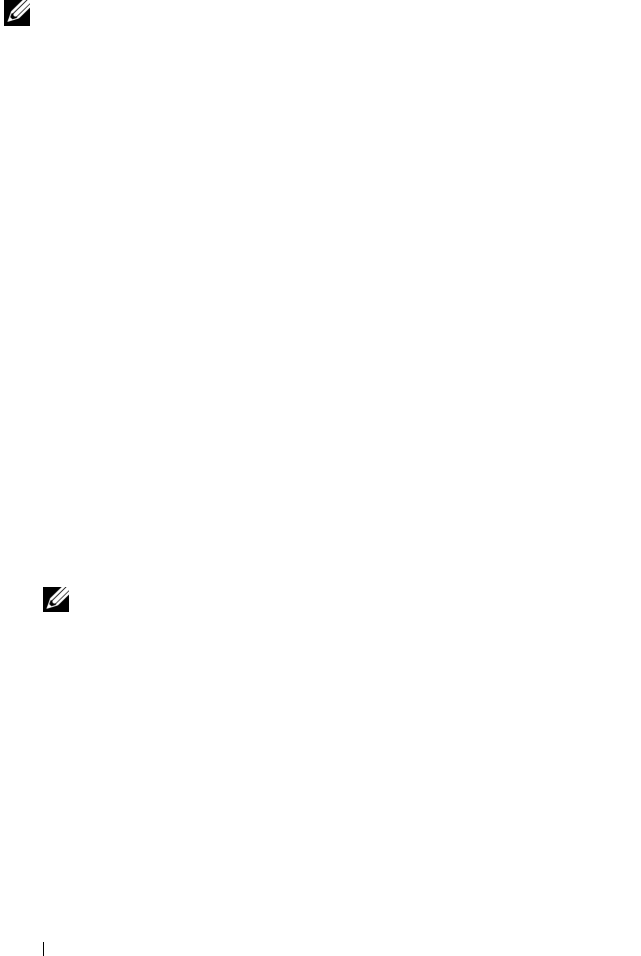
142 Installation von Oracle
®
RAC 10g R2 mit OCFS
Installation des Patchsets
ANMERKUNG: Sie müssen das Patchset über den Knoten installieren, auf dem die
RAC 10g R2-Software installiert wurde. Falls Sie das Installationsprogramm OUI auf
einem anderen Knoten ausführen, beenden Sie das Programm und installieren Sie
das Patchset über den Knoten, auf dem Sie die RAC 10g R2-Software installiert
haben.
1
Starten Sie das Installationsprogramm, das sich im Patchset-Ordner
befindet. Beispiel:
%Systemlaufwerk%\Oracle_patch\setup.exe
wobei
%Systemlaufwerk%
das Laufwerk ist, auf dem Sie das Oracle-
Patchset extrahiert haben.
2
Klicken Sie im
Begrüßungsfenster auf
Next
(Weiter).
3
Wählen Sie im Fenster
Specify home details
(Stamm-Details festlegen)
aus der Dropdownliste den Eintrag
OraCR10g_home
und klicken Sie
auf
Next
(Weiter).
4
Klicken Sie im Fenster
Specify Hardware Cluster Installation Mode
(Installationsmodus für Hardwarecluster festlegen) auf
Next
(Weiter).
5
Klicken Sie im Fenster
Product-Specific Prerequisite Checks
(Produktspezifische Vorüberprüfungen) auf
Next
(Weiter).
6
Klicken Sie im Fenster
Summary
(Übersicht) auf
Install
(Installieren).
7
Führen Sie im Fenster
End of Installation
(Installation abgeschlossen)
alle im Fenster
Summary
(Übersicht) aufgeführten Schritte aus.
ANMERKUNG: Führen Sie nicht den Schritt zum Anhalten der Oracle-
Dienste aus. Sie müssen die Oracle-Dienste beenden, bevor Sie mit der
Installation des Patchsets beginnen. Weitere Informationen finden Sie
unter „Bevor Sie beginnen“ auf Seite 141.
8
Klicken Sie im Fenster
End of Installation
(Installation abgeschlossen)
auf
Exit
(Beenden).
9
Klicken Sie auf
Yes
(Ja), um den OUI zu beenden.